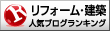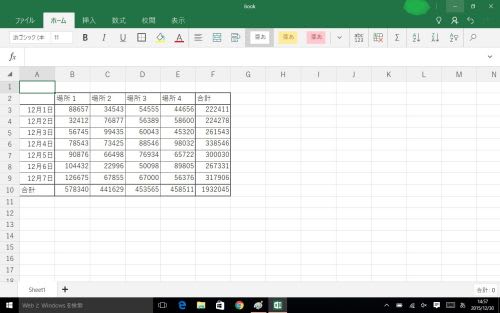「ハードディスクの問題が検出されました」という事象が出始めてから約1週間。
ぶっ壊れるかと思いながら使い続けると精神的によろしくない。
昨日買ってきたハードディスクの取り替え作業を行うことにした。

かつては日立製作所傘下の企業で、社名は「日立グローバルストレージテクノロジーズ」(Hitachi Global Storage Technologies, Inc.)であったが、2012年5月にウェスタン・デジタルの傘下となってからは、同社の略称であった"HGST"を正式な社名として変更された。とウィキペディアに書いてあった。
元日立傘下ではモーターに信頼性があるのだろう。
取り替える前にデーターのバックアップをサーバーに行い万全とした。
windowsのバックアップ処理は時間だけかかり面倒なので、残しておきたいファイルだけコピーした。

まずは電源コードを抜いて電池パックの取り外し。
この黄色いやつをドライバーで反対方向にスライド。

パコンと電池パックが外れた。

ハードディスクやメモリ増設を行うときは、このシールを破って出てきたネジと手前のネジを外すだけ。

カバーが割れないように中央部を浮かせつつ左右からパツンと外すと中身が見えた。

こちらはメモリ増設部。

ビニールのシールを引っ張ると簡単にハードディスクが取れた。

4本のネジを外すとハードディスクだけになる。

元々付いていたハードディスクは薄型タイプ。
知りませんでした。
なんだかメーカーで余っているものを付けましたって感じ。
緑色のスポンジ状のスペーサーを剥がして新しいハードディスクを取り付けて、逆の手順で組み立てればハード的には完了。

パソコンの電源を入れて、F2ボタンを押してBIOS設定画面でBOOTをCDに設定。
買ったときにとっておいたバックアップDVDを入れて、F10を押して起動。
するとこんな画面が出てきた。
日本語にしようとタッチパネルを触ったけど反応なし。
矢印キーで移動させようとしたけど反応なし。
どうもUSB接続のマウスでするみたい。
手元になかったため英語モードで進めることにした。
一番上は工場出荷時に戻すような設定かな?
これを行ってから、下から2番目の項目を選んでエンターを押した。
おや?さっきまで矢印キーは効かなかったのに、この画面では可能。
不思議というよりバグですかね。


DVDからハードディスクへのコピーやら何やらが行われている。

「サービスを開始します」と日本語で出てきた。
自分が日本人だとどこかで見ているのだろう。

デバイスのインストールが始まった。

無線LANの設定画面が出てきた。
パスワードを設定したら簡単に繋がった。

無事に立ち上がりましたよ。
メモリ実装状況やハードディスクの容量を確認して安心した。
Windowsアップデートを確認すると、178の重要な項目があると言っている。
これを行うと2時間以上時間がかかる。
どうしましょうかね~と考えていたら、次の画面が出てきた。

そうだ、Windows7で重要項目をインストールするより、いっそうのことWindows10にやってしまえということで、10をインストール。

どうも前回とバージョンが異なるみたい。
途中で「コルタナ」を使いますかと聞いてきたが、老眼鏡をはめていなかったので「フルタチ」と読んでしまった。
なんでクソ左翼のフルタチを使って案内される必要があるんだ~、馬鹿め~。と一人パームレストをたたいてしまった。
一応Windows10で立ち上がりましたけど、前回の10と状況は同じで、USBに刺したメモリを外すときうまく外せないのは同じ。
バージョンが上がってもWinndows10はWindows10のまま。
まあ、無事に換装できたことだけが幸せ。